Эта статья описывает все основные настройки шаблонов каталогов, которые вам доступны в MyBusinessCatalog
Попасть в менеджер шаблонов можно двумя способами - кликнуть на кнопку Дизайнер (или "редактор") в соответствующем окне, либо перейти в него по кнопке Настройки - Отчеты главного кнопочного меню.


Разница заключается в том, что в первом случае сразу в менеджере шаблонов сразу выбирается нужный тип документа и открывается тот шаблон, который вы выбрали ранее. Во втором случае, нужно в верхней кнопочной панели выбрать тип документа, и шаблон, в котором эти документы будут выводиться.
Т.е. если кликнуть на PDF-Каталог и выбрать шаблон, то именно этот шаблон будет выводиться по умолчанию, когда вы откроете форму создания PDF каталога из основного интерфейса программы. Для других типов документов - аналогично.
Обратите внимание на тип документа "default". Любой шаблон, присвоенный этому типу, никак не влияет на настройки программы и позволяет просматривать шаблоны без опасения что-то сломать.
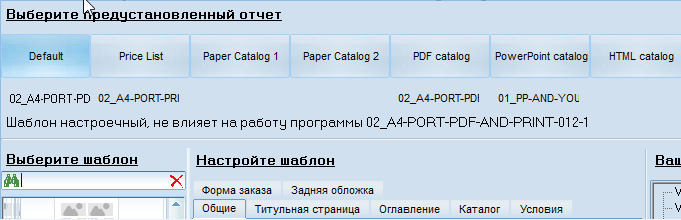
Смысл распределения документов по типам состоит в том, что после настроек, вы можете вывести любой документ соответствующей кнопкой из главного меню программы, а также в том, что разные типы документов обладают разным назначением - PDF каталог можно отослать или опубликовать на сайте, а печатный, например, - нет. Поэтому и окна работы с разными документами немного отличаются.
Почему есть два типа печатных каталогов - Paper Catalog 1 и Paper Catalog 2? Потому что печатный каталог, это та небольшая радость, которая доступна пользователям вашего Media-каталога . И вы можете предоставить клиенту возможность печати каталога в предусмотренных вами форматах, например 2x2 и 10x10 позиций на страницу, потому что возможности настроек у него нет .
Рассмотрим интерфейс Менеджера Шаблонов.
Список шаблонов каталогов.
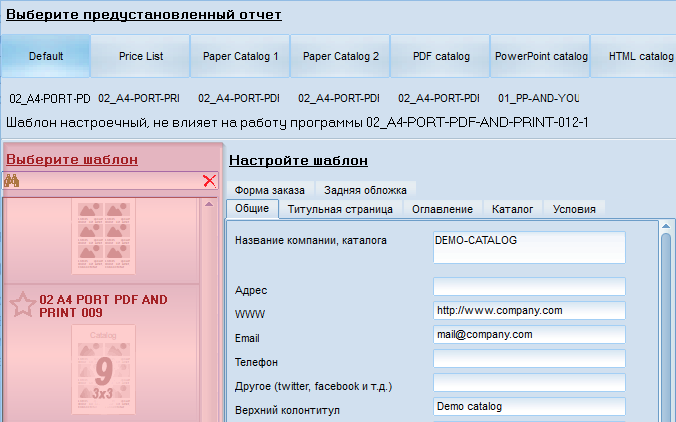
Слева - список всех доступных шаблонов.
В каждом блоке отображается название, эскиз, отражающий основную суть шаблона, и, при наведении мышкой, -
краткое описание и назначение. В верхнем левом углу каждого блока вы можете поставить звездочку,
и такие отмеченные шаблоны всегда будут сверху, и тут и в рабочих формах программы.
Пожалуйста будьте внимательны и логичны при выборе шаблона. Не допускайте несуразностей вроде выбора шаблона заказа для печатного каталога )
Под списком есть кнопка восстановить. Если испортили шаблон, то нажмите на нее для восстановления шаблона в первоначальном виде.
Настройка шаблонов.
Благодаря этим настройкам, вы можете сформировать специальный шаблон, наиболее подходящий для демонстрации именно ваших товаров.
После ЛЮБЫХ изменений в настройках, нажмите кнопку внизу Сохранить и обновить
Шаблон выбрали, рассмотрим возможные настройки шаблона. В зависимости от версии шаблонов и дистрибутива MyBusinessCatalog, окно настроек будет несколько отличаться.
Тут мы рассматриваем настройки именно новых версий шаблонов с префиксом "02" в имени. Старые шаблоны настраиваются так же, но настроек в 10 раз меньше.
Вкладка “Общие”
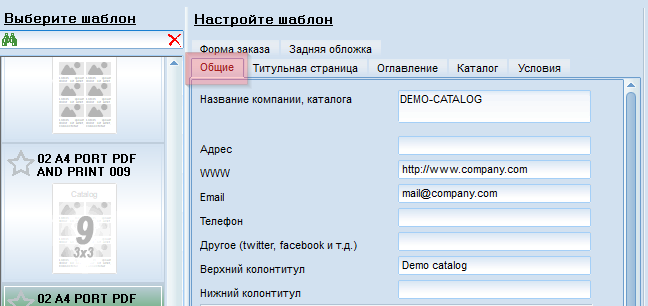
В верхней части - основная информация о вашей компании. Эти данные отображаются на титульной и последней странице, в колонтитулах и т.д.
Отображение валюты
Независимо от основной настройки валюты в глобальных настройках программы, вы можете указать символы валюты, которые будут отображать перед/после значения цены.
Каталог может включать в себя следующие страницы
Титульная страница (передняя обложка)
Оглавление (он же прайс-лист)
Каталог
Страница условий работы (адреса, скидки, доставка и т.д.)
Форма заказа
Задняя обложка
Вы можете по своему усмотрению включить нужные вам страницы. При установке галочки на нужном пункте, в верхней части появляется вкладка для настройки именно этой страницы.
В зависимости от типа каталога, некоторые страницы недоступны. Например, для прайс-листа невозможно включить страницу каталога.
Установка логотипа
Просто выберите свой файл логотипа. В зависимости от шаблона, он может быть показан на титульной странице, заголовке прайс-листа или коммерческого предложения
Определение специальных полей.
Это глобальные параметры и действуют на ВСЕ шаблоны.
Эти поля имеют специальное назначение и выводятся не просто как текст, а в зависимости от назначения - штрих-код, ссылка или особым образом оформленная старая цена. Также определенные тут поля не показываются в списке дополнительных полей, поэтому посмотрите, там чтобы так не было и ЛИШНИХ полей, иначе вывести эти поля отдельным столбиком вам не удастся.
Также, кроме определения колонок в этом месте, вам потребуется явно включить отображение этих
данных на соответствующих страницах настройки шаблона каталога.
Поле со ссылками на внешние ресурсы.
Вы можете создать в списке товаров дополнительное поле (столбец), в котором будут находиться ссылки
на подробное описание товара, например на карточку товара в интернет-магазине.
Если поле определено, то в финальном PDF-каталоге у товаров будет отображаться активная кнопка,
при клике на которую будет открыт браузер с указанной страницей.
Иконка кнопки может быть переопределена: пункт главного меню программы Каталог-открыть папку с данными, \Reports\resorces\externallinkicon.png
Поле, в котором у вас размещена старая цена.
Если у вас есть колонка, в которой стоит старая цена товара, и этот столбик выбран тут, то в каталоге она будет выделена специальным образом, акцентируя внимание клиента.
Поле с данными штрих-кода.
Если это поле определено, и показ штрих-кода включен на вкладке настройки страницы каталога, то будет выведен блок штрих-кода.
Показывать ссылку на последнюю версию каталога.
Довольно интересная опция.
Суть ее в следующем.
Если поставить галочку на этом пункте, указать ссылку на этот же PDF каталог и описание ссылки, то у вас прямо в PDF-каталоге будет размещена ссылка на последнюю версию этого же каталога!
Простой пример.
Вы регулярно создаете полный каталог продукции в формате PDF и публикуете его на сайте по адресу http://site.com/fullcatalog.pdf
Просто пропишите этот адрес и текст “полный каталог вы можете получить тут”, и у вашего клиента всегда под другой будет ссылка на актуальную версию вашего каталога!
Аналогично можно сделать для тематических каталогов или каталогов скидок и новинок!
Высокое качество картинок.
Вы можете выбрать баланс между качеством и размером финального PDF каталога
Использование оглавления PDF-каталога
Помимо страницы оглавления, которое включается непосредственно в документ и может быть распечатано со всем каталогом,
вы можете выводить оглавление, которое отображается в программе для просмотра PDF, что упрощает навигацию по каталогу.
Вы можете вывести либо полный список и товаров и групп, либо только группы, что целесообразно при очень больших списках товаров.
Подробнее об оглавлении PDF каталога